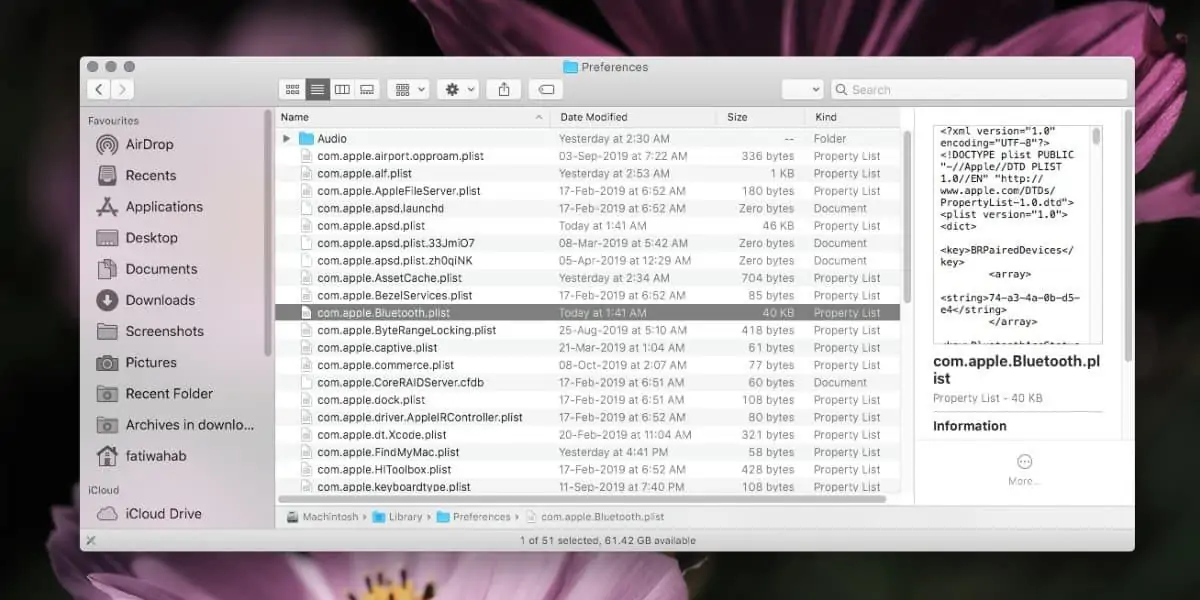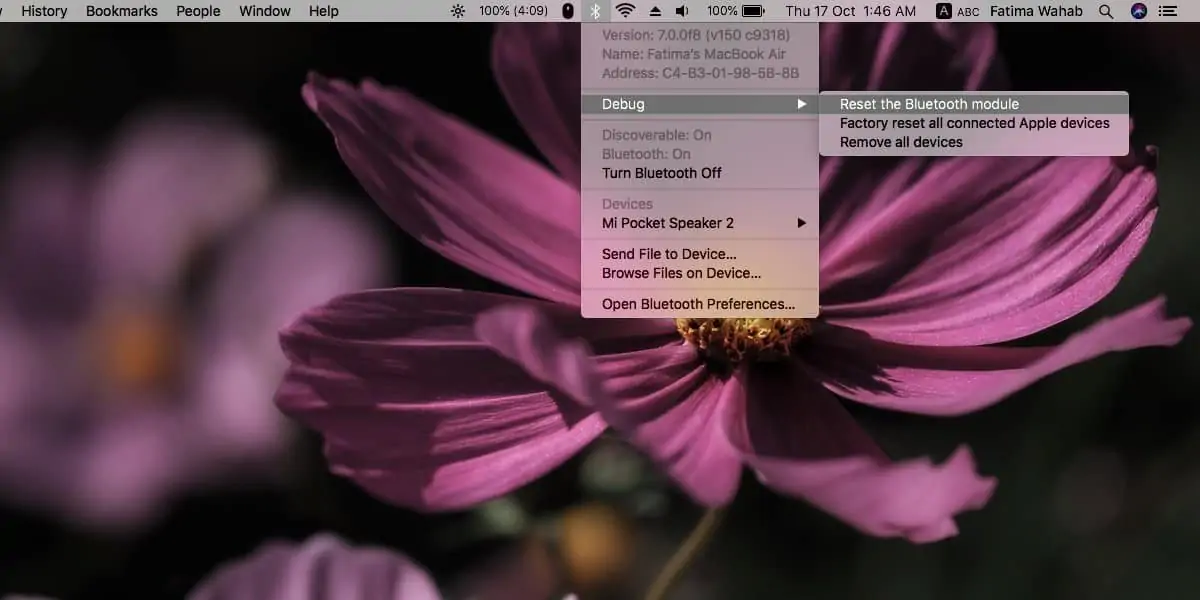استفاده از Bluetooth در سیستم عامل macOS معمولاً ساده و راحت است و با مشکل خاصی روبروی نمیشوید اما به هر حال ممکن است مشکلاتی اتفاق بیافتد و نتوانید وسیلهی موردنظر را به مکبوک یا آیمک متصل کنید. در این مواقع معمولاً خاموش و روشن کردن بلوتوث، ریاستارت کردن مکاواس، تلاش برای اتصال یا Pair کردن مجدد و چند راهکار دیگر تست و بررسی میشود. یکی از راههای پیشنهادی این است که بلوتوث را ریست کنید و به عبارت دیگر فایل حاوی وسایلی که تاکنون متصل کردهاید را پاکسازی کنید.
در ادامه به روش ریست کردن بلوتوث در مکاواس اپل میپردازیم.
نحوه ریست کردن بلوتوث در مکاواس
ریست کردن بلوتوث در مکاواس بسیار ساده است.
ریست کردن دقیقاً چه کاری انجام میدهد؟
در صورت انجام مراحلی که در ادامه شرح میدهیم، تمام وسایل بلوتوثی که تاکنون به Mac متصل کرده بودید، ناپدید میشود. در نتیجه برای استفاده از وسایل میبایست ابتدا عمل جفت یا Pair کردن را از نو انجام بدهید که البته کار سادهای است.
اما قبل از ریست کردن بلوتوث بهتر است روشهای سادهتر مثل خاموش و روشن کردن وسیلهی جانبی، غیرفعال کردن Bluetooth در مکاواس و فعال کردن آن پس از چند ثانیه و همینطور ریاستارت کردن مک را تست کنید.
اما روش ریست کردن: ابتدا اپلیکیشن Finder را اجرا کنید و مسیر زیر را باز کنید:
/Library/Preferences/
در این مسیر دو فایل به نامهای com.apple.Bluetooth.plist و com.apple.Bluetooth.plist.lockfile موجود است. هر دو را انتخاب کرده و دیلیت کنید.
گام بعدی این است که روی آیکون بلوتوث در نوار منوی بالای صفحه با نگه داشتن کلیدهای Shift و Option کلیک کنید. در منویی که ظاهر شده روی Debug مکث و سپس روی Reset the Bluetooth module کلیک کنید.
اگر آیکون بلوتوث را در نوار منو نمیبینید، میبایست نمایش آن را فعال کنید. برای این کار از منوی سیب و گزینهی System Preferences و سپس Bluetooth استفاده کنید.
پس از کلیک ریست کردن بلوتوث، چند دقیقه صبر کنید و سپس مکبوک یا آیمک خویش را ریاستارت کنید. به این ترتیب پروفایل وسایل متصل شده تا به امروز، پاکسازی میشود و احتمالاً مشکلات نرمافزاری که مانع وصل شدن سیستم شما به موس، کیبورد، هدست، هندزفری یا دیگر وسایل مجهز به بلوتوث شده، برطرف میشود.
دقت کنید که وسیلهی جانبی از نظر شارژ باتری و روشن شدن یا چشمکزن شدن لامپ LED آن و همینطور دکمههای روی آن، وضعیت سالم و عادی داشته باشد. اگر خرابی سختافزاری در وسیله اتفاق افتاده باشد، طبعاً ریست کردن بلوتوث مشکل برقراری اتصال را حل نمیکند.
addictivetipsسیارهی آیتی